Aquí veremos algunas características sobre la esperada Deepin Files 1.7 y sus mejoras en dicha versión. hemos esperado el lanzamiento de esta por varios meses y aunque ya sabíamos de algunas de las mejorías existen algunos detalles a notar que quizás haya escapado a algunos y que pueden ser de gran utilidad.
Tema Oscuro
Una de las características más pedidas en cuando la personalización de Deepin era el tema oscuro. Para establecer el tema oscuro a Deepin file, solo debemos dar clic en la parte superior derecha de una ventana como se muestra aquí y seleccionar «Tema Oscuro»:
Así podremos establecer el tema oscuro de Deepin file.
Visualización De Archivos & Documentos
Una de las características mas desconocidas por los usuarios de Deepin es la visualización de archivos. Para visualizar un archivo solo debes dar clic en el archivo, luego presionar la tecla Space (Espacio). Los archivos que se pueden visualizar son los siguientes:
Fotos e imágenes:
Visualización de una foto.
Documentos:
Puedes visualizar documentos como: PDF, Archivos de textos, etc. Aun no es compatible con documentos Word, WPS o Libreoffice.
Música:
Podrás escuchar tu música mediante el gestor de archivo Deepin file
Vídeos:
Hasta podemos ver vídeo mediante Deepin file.
Archivos comprimidos:
Pestañas de Deepin file
Deepin files da la opción de abrir múltiples pestaña en un mismo gestor. Para hacer los debes dar hacer clic Derecho y eligir la opción: «Abrir en una nueva pestaña». Esto nos dará acceso a poder abrir mas pestañas en la parte superior.
Formatear USB
Para formatear una memoria USB es muy sencillo, a diferencia de Nautilus, Deepin file viene con dicha función integrada, desde algunas versiones anteriores. Para poder solo debemos ser clic derecho encima de la memoria. Ejemplo:
Podremos cambiar o establecer un nombre a la memoria USB y el tipo de formato.
Proceso de Formateo.
Montar Disco Automáticamente o evitar que se monten
Para realizar dicha opción nos dirigimos a Ajustes:
Buscamos Montar, allí estará la opción para montar o desmontar automáticamente:
Mostrar archivos ocultos
Para mostrar o ocultar archivos ocultos en Deepin file, solo debemos presionar: CTRL + H
Otra forma de mostrar los archivos ocultos es yendo a ajustes, Ventanas y pestañas. Allí se encuentra la opción de mostrar los archivos ocultos.
Etiquetas Deepin
Esta opción es nueva en Deepin file, con ellas podremos agrupar datos, ya sea por colores o por un nombre que les asignemos. Puedes tener a tu alcance todo tus archivos de forma rápida y sencilla. Ejemplo:
Agrupación por color Naranja
Aquí puedes ver la agrupación por dicho color.
Podemos agrupar archivos también por nombre y color. Ejemplo:
Agrupados por el nombre Fotos y color Amarillo
Estas son algunas de las mejores características de Deepin File 1.7 destacadas. espero que encuentres alguna que sea tu favorita, siéntete libre de decirnos cual es por medio de un comentario, nos encantaría saber tu opinión al respecto, ¿Que es lo que aun falta en Deepin files y que te gustaría ver en su próxima versión?

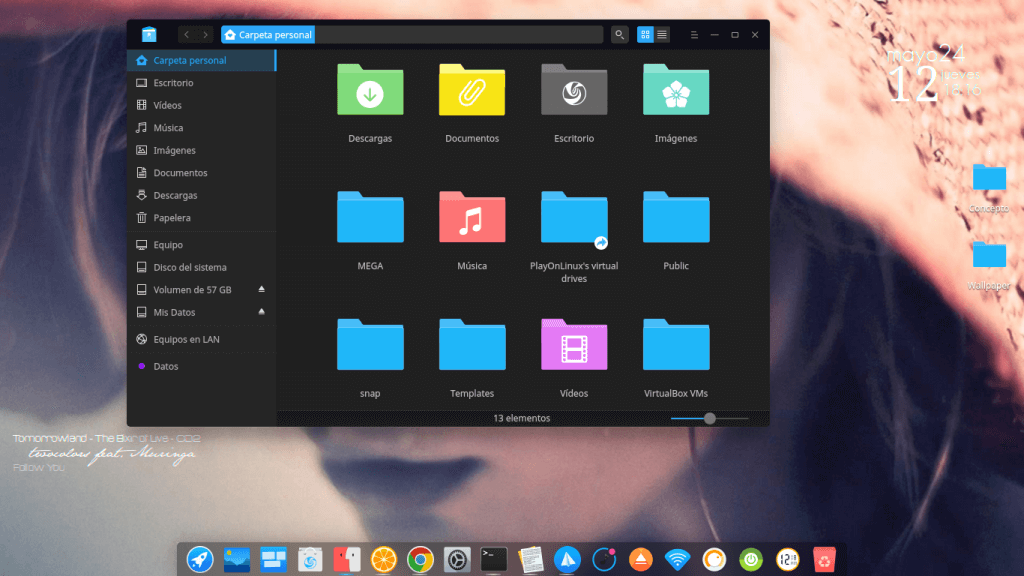
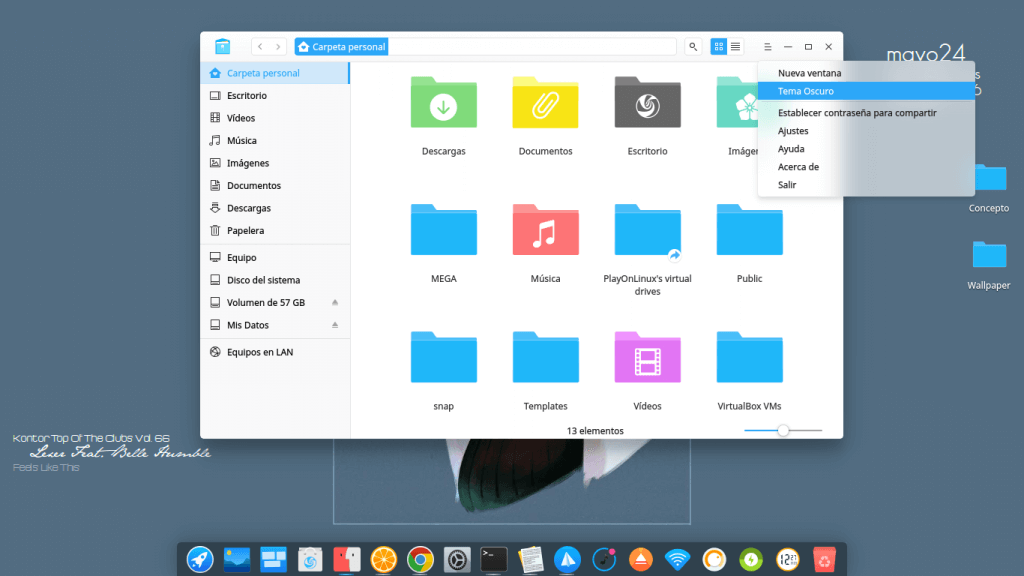
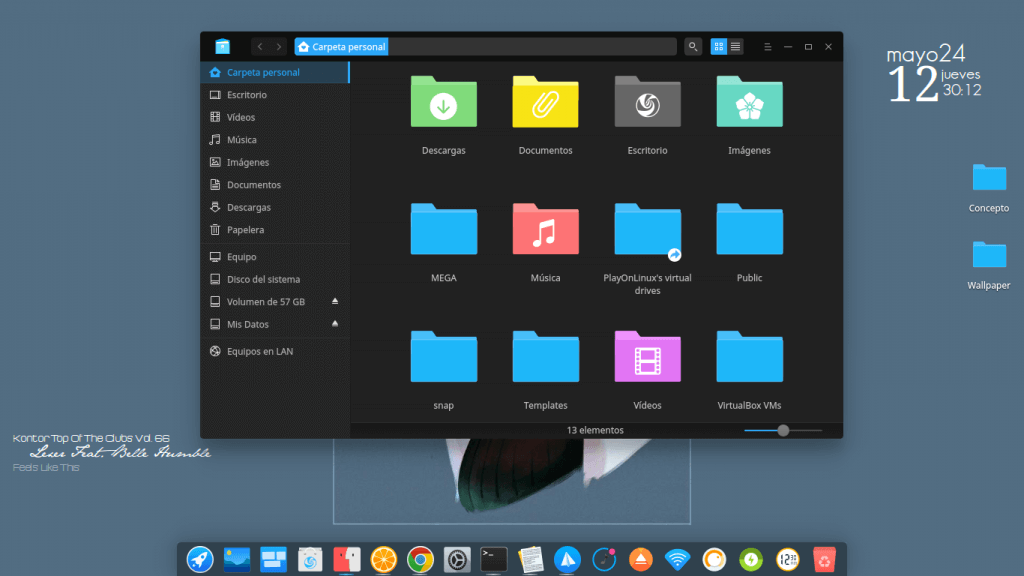
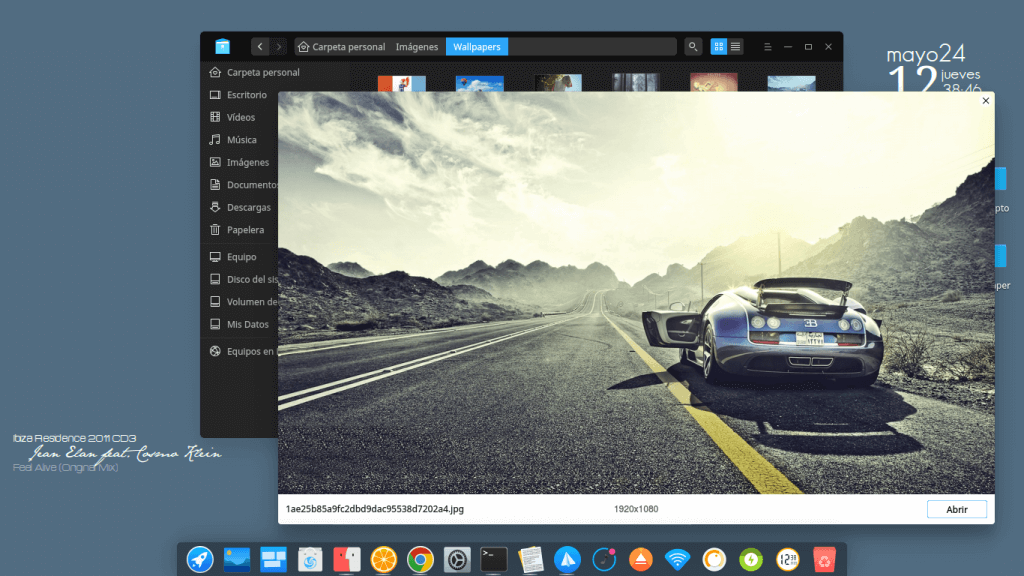
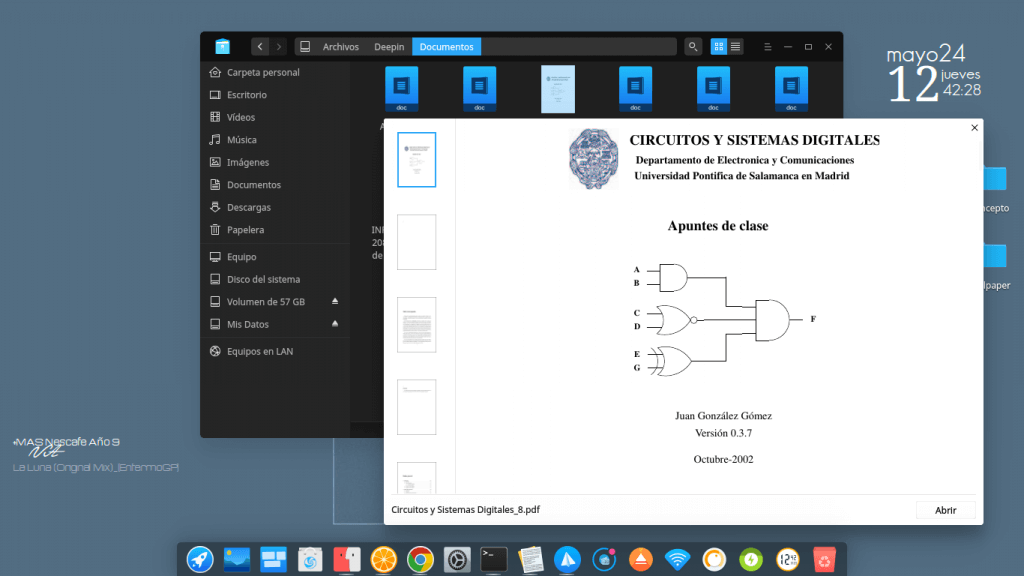
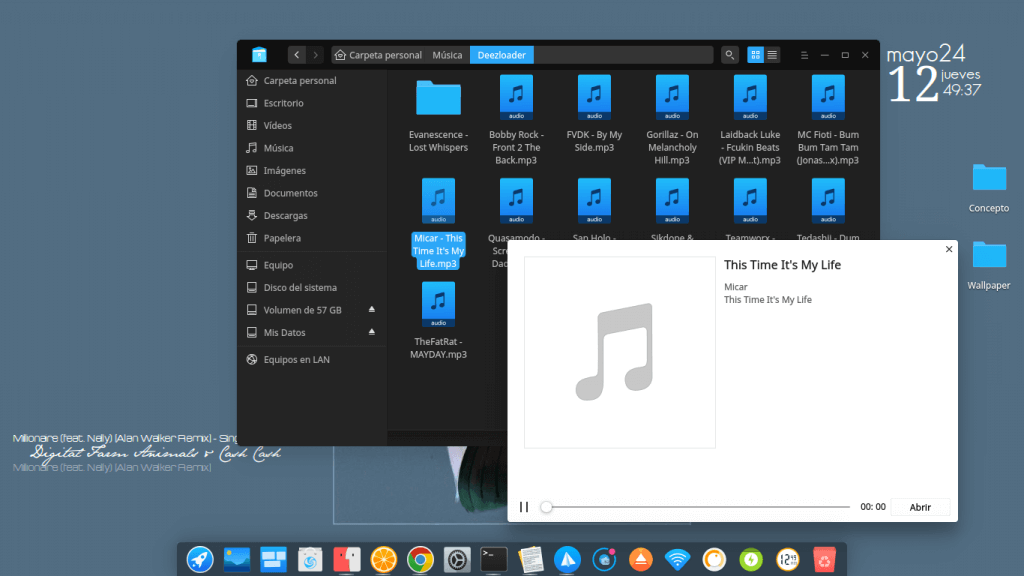

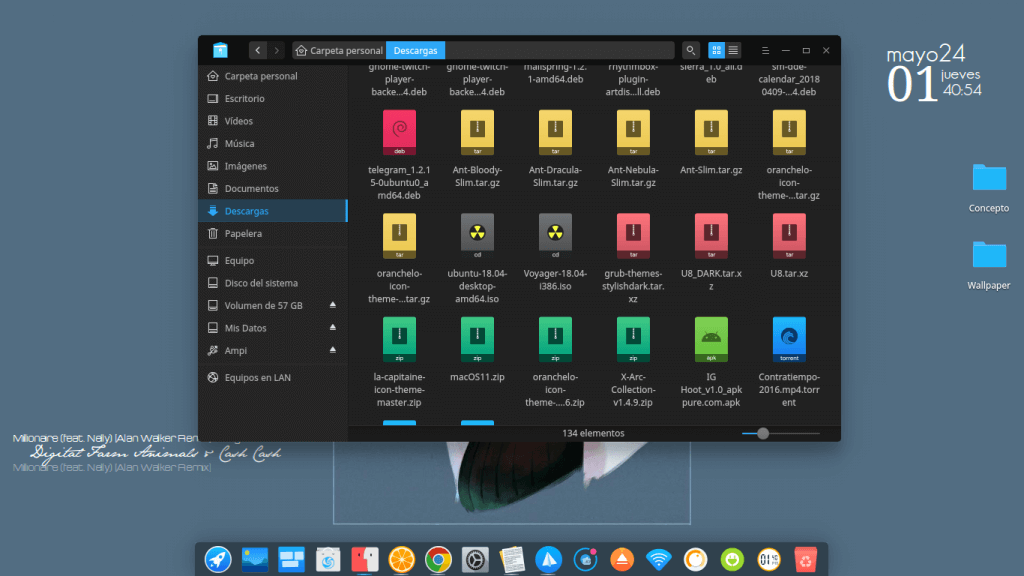
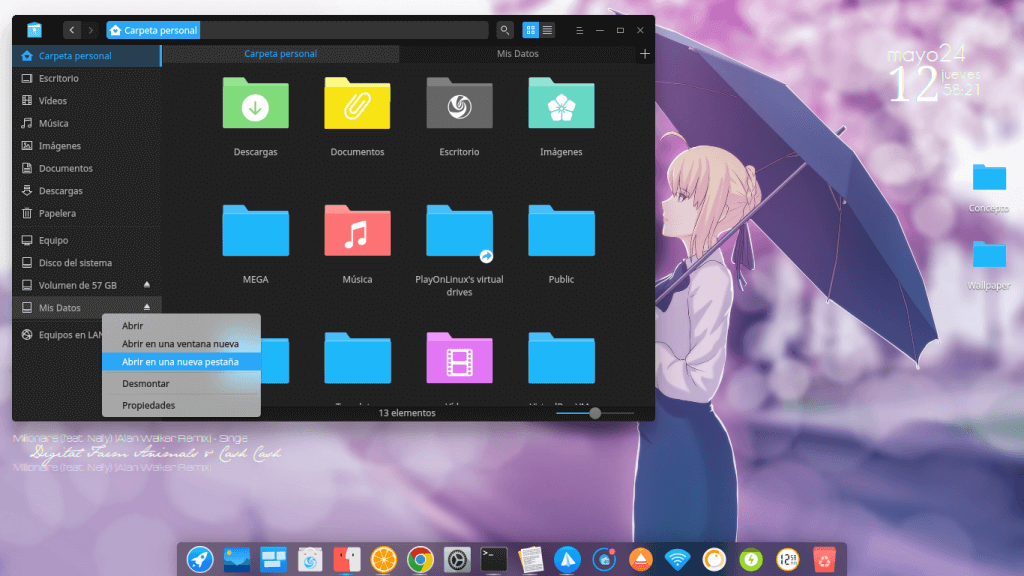
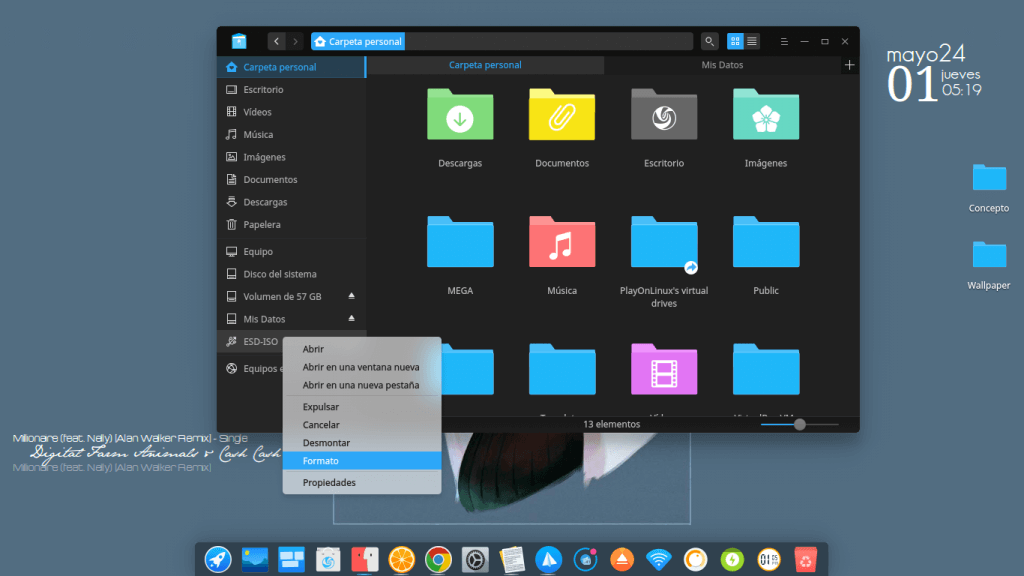
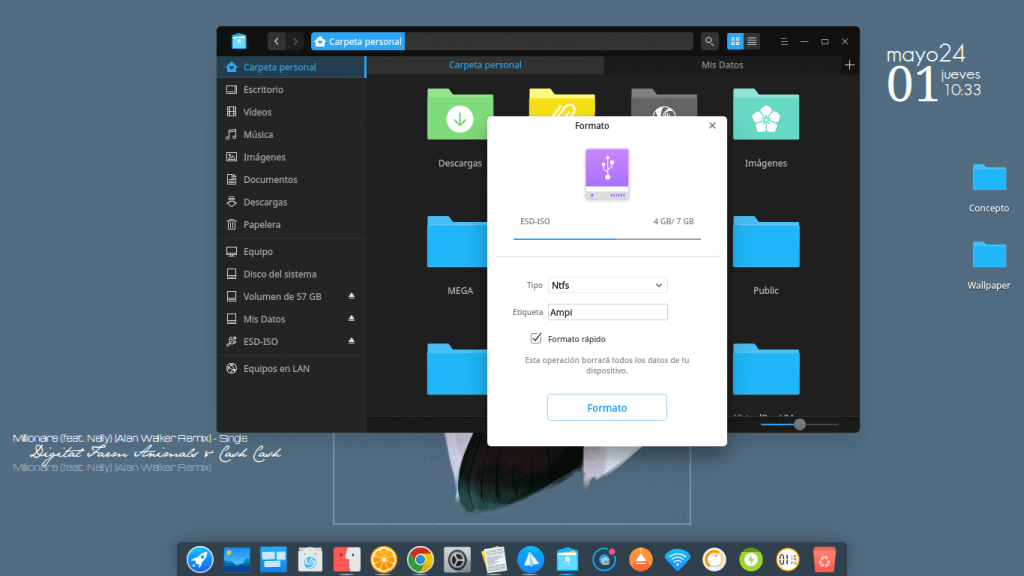
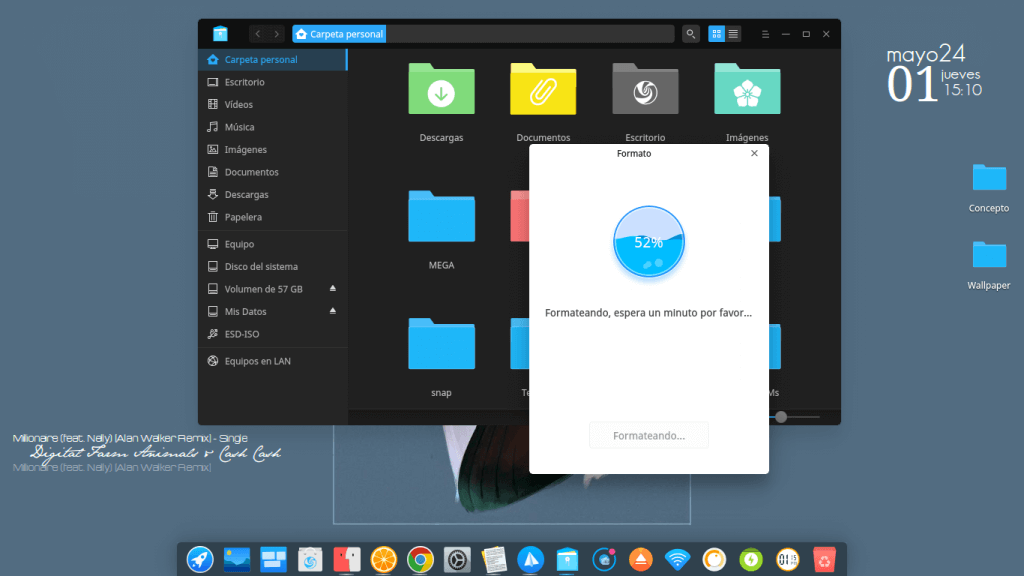
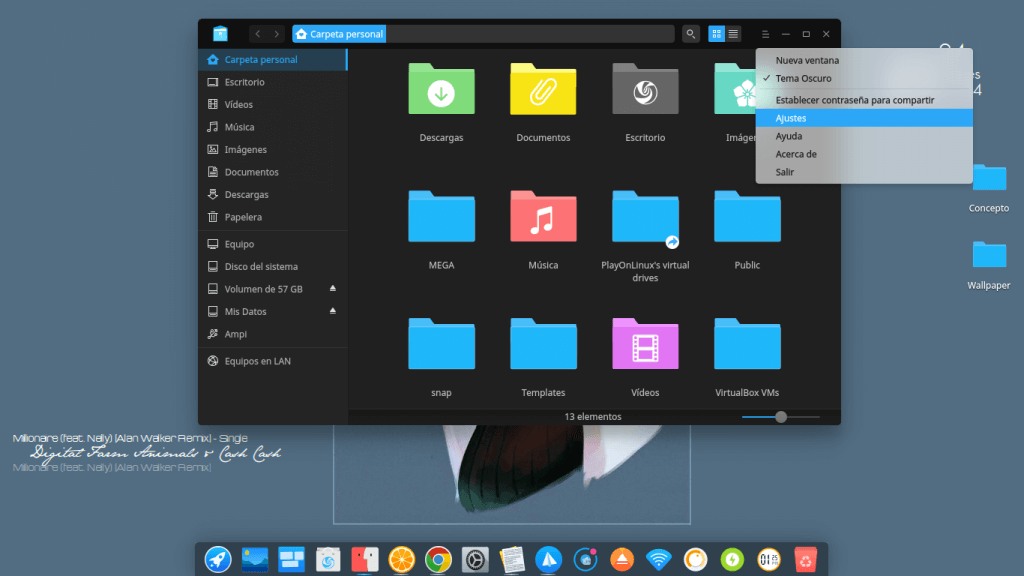
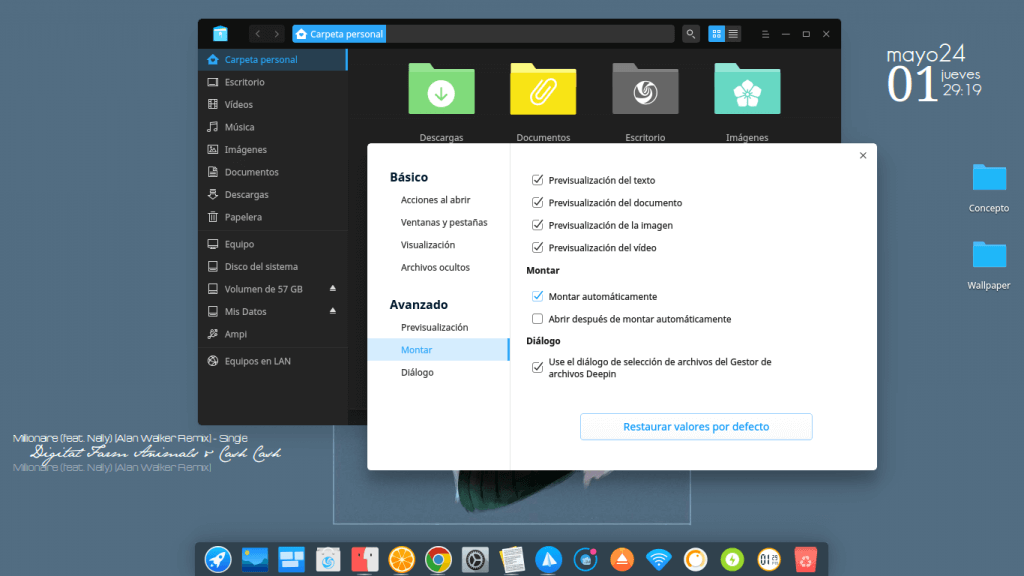
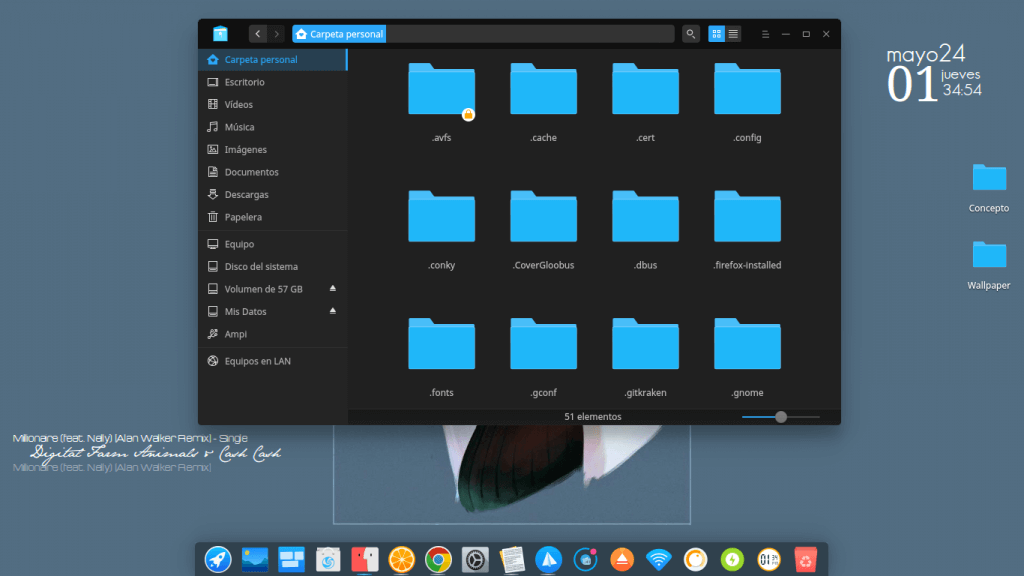
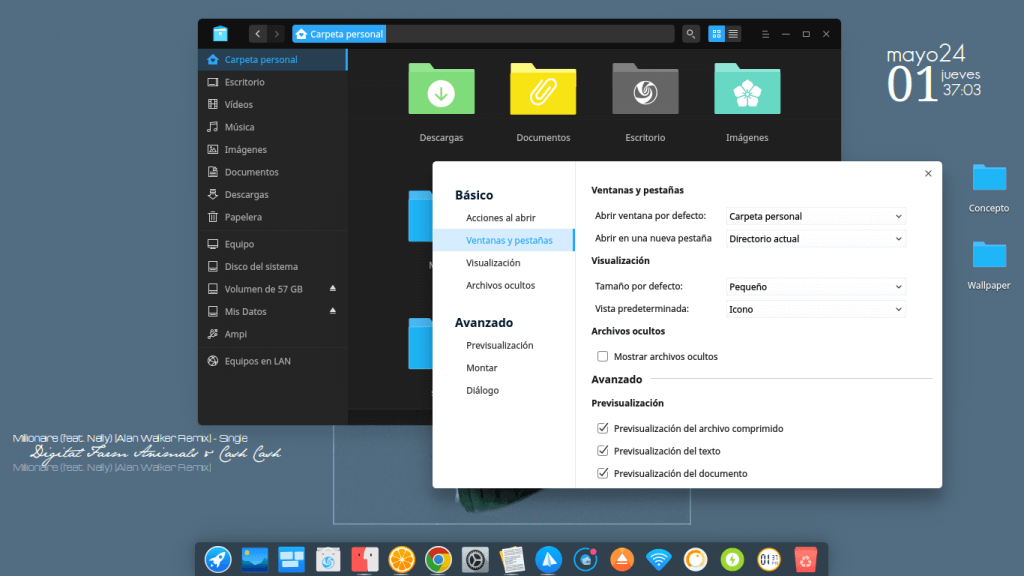
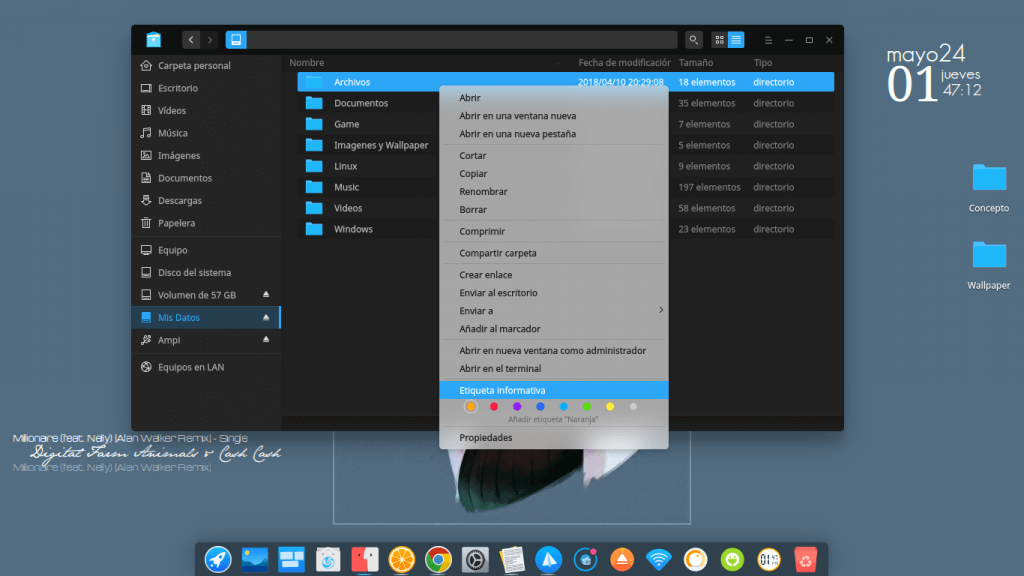
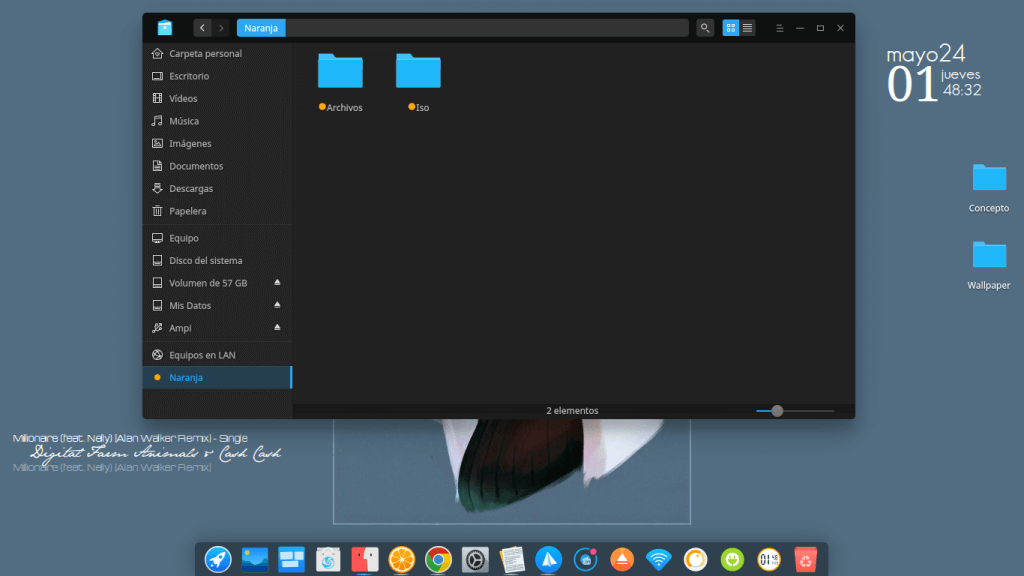
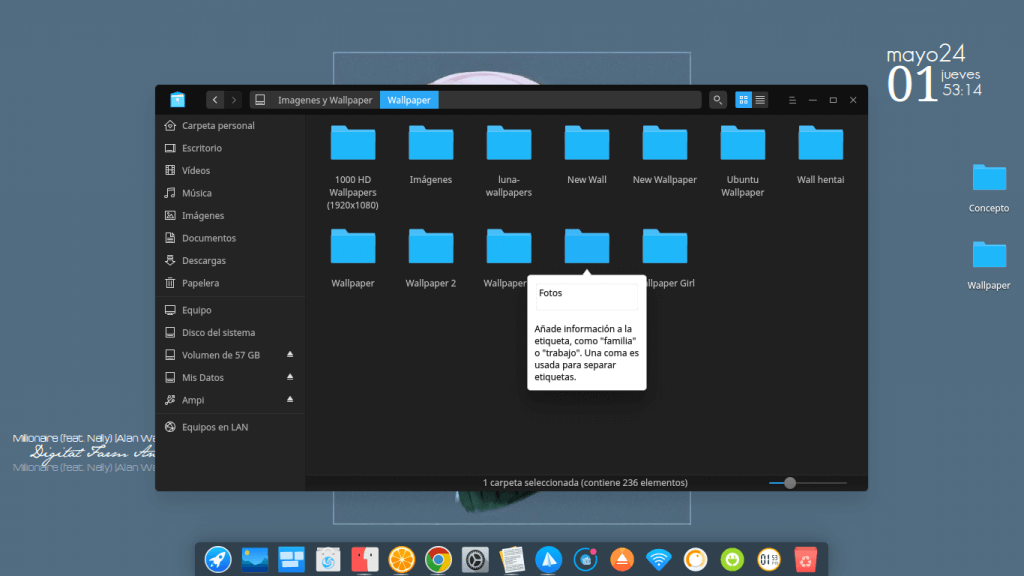
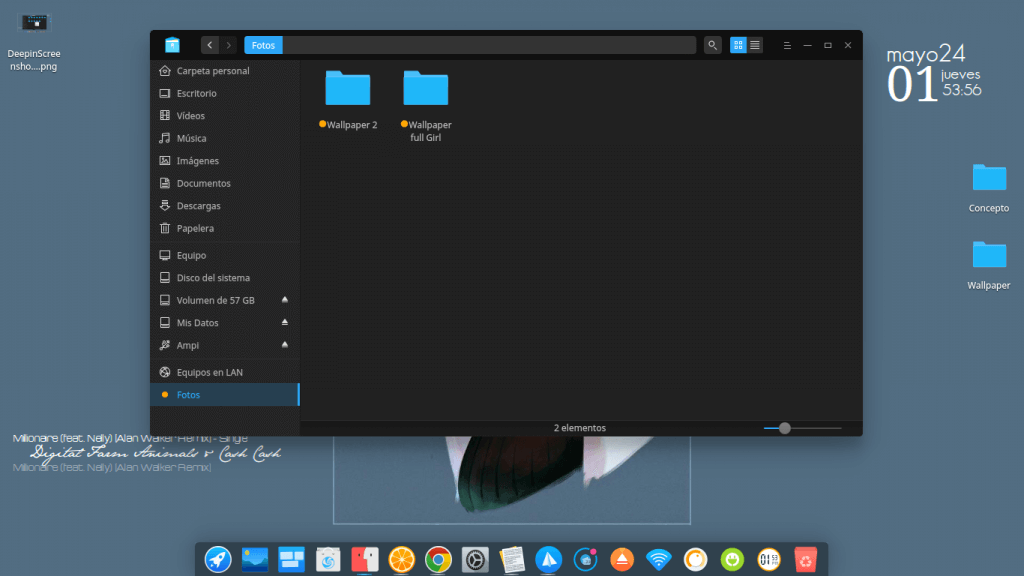
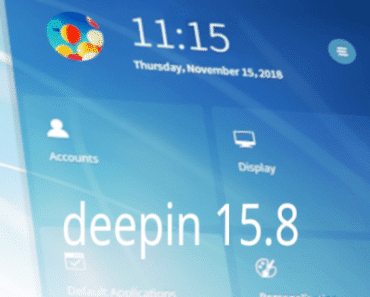


Poder acceder vía remota con protocolos fish o sftp estaría bien. La previsualización de cada fichero en otro panel lateral (que se pueda desactivar si no gusta) sin tener que hacer doble click sobre cada uno de ellos también estaría genial.
Gracias Ricardo, vamos a sugerir al equipo de desarrollo de Deepin Testing, para ver si hay la posibilidad de implementar dichas características que mencionas en versiones futuras.
hola, tengo un problema después de actualizar a 1.7 «deepin files se cierra»
resulta que cuando doy click a subcarpetas de un disco o a las carpetas de home, musica, descargas etc el deepin files se cierra sin mas.
cual podría ser el problema, hay alguna forma de resetearlo o reinstalarlo?
ayuda porfavor
Abra synaptic elimine dde-file-manager y vuelva a instalarlo
I really like the new Deepin File Manager 1.7. It is one of the best file managers in any distro. One feature I would like to see is a common view for all folders. Dolphin has this feature.
I prefer my folders to sort all my files by type. Adding this function along with the other suggestions would put Deepin File Manager right there with Dolphin. In a way, it is already as good. It just needs a few tweaks to push it over the top.
I just downloaded Deepin 15.5 Beta and I’m looking forward to trying it. A few reviews have me concerned, but it is beta. I won’t pass judgment just yet.
Deepin 15.5 was closing in on near perfection. I would hate for the momentum to be lost by aimless development.
Don’t change things just because you can. As long as the developers remember – If it ain’t broke, don’t fix it – Deepin will continue to lead the pack in innovation.
Hi there michael biller, welcome to the community, it’s a great to have you around. I also love Deepin Files and like you I would love to see features such as “Common View” but I think it’ll take some time before we see advanced features such as these make it into the OS, but it will get there though, I’m sure.
michael biller, welcome to the community, it’s a great to have you around. I also love Deepin Files and like you I would love to see features such as “Common View” but I think it’ll take some time before we see advanced features such as these make it into the OS, but it will get there though, I’m sure.
I think you meant 15.6? Yeah it’s still a little rough around the edges but I think it’ll turn out to be a great release.